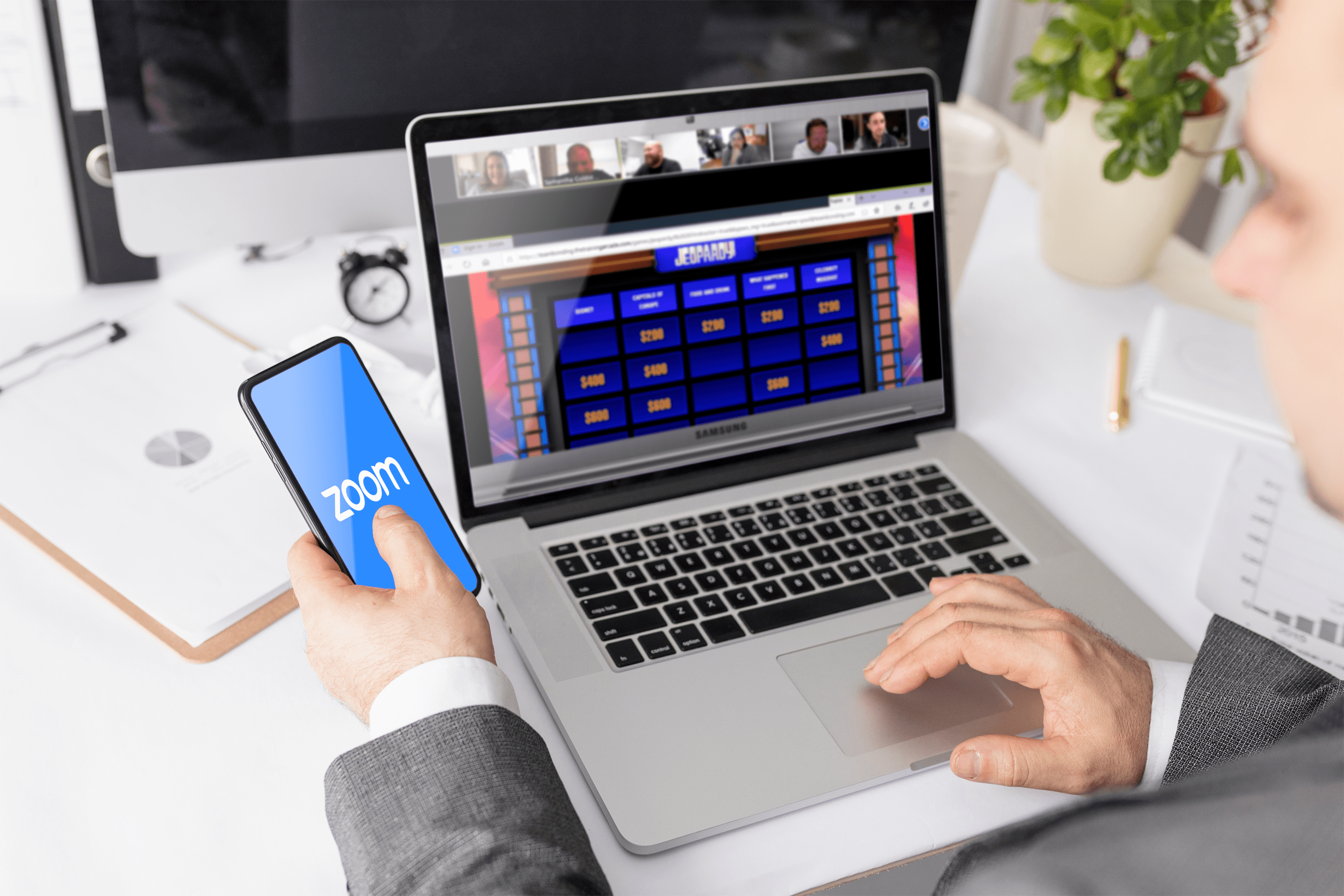インクを補充した後にHPプリンターをリセットする方法
HPプリンターは、自宅やオフィスに投資できる最も費用対効果の高いものの1つです。 HPが50年以上にわたって築き上げてきた優れた印刷品質で有名です。同社は、高解像度印刷、より高速な印刷速度、より高速なワイヤレス接続などの機能で革新を続けています。

ただし、HPプリンターは完璧にはほど遠いです。カートリッジにインクを補充してコストを削減することはできますが、再インストール時にプリンターがカートリッジを認識しない場合があります。その結果、プリンタに必要なものがすべて揃っていても、重要な印刷作業が遅れる可能性があります。
幸いなことに、補充後にプリンタをリセットすると、ほとんどの場合、軌道に戻ることができます。しかし、どうすればそれを行うことができますか?
この記事では、インクを補充した後にHPプリンターをリセットする方法を説明します。
インク補充後にHPプリンターをリセットする方法
HPカートリッジのいずれかを所有している場合、HPカートリッジの補充は避けられない雑用です。一部のカートリッジは詰め替えキットを使用した後問題なく動作しますが、一部のモデルではハードリセットが必要です。これは、プリンタが新しく充填されたカートリッジを検出しない場合があるためです。補充されたカートリッジが正規のHP製品である場合でも、「サードパーティのカートリッジが検出されました」というエラーメッセージが表示される場合があります。これはかなりイライラすることがあります。
これが発生した場合は常に、トラブルシューティングオプションのリストの最初にプリンタをリセットする必要があります。また、HPカートリッジを別のベンダーの互換性のある他のオプションと交換した場合にも、機能するのは良いことです。
HPプリンターは2つの方法でリセットできます。それぞれの方法がどのように機能するかを見てみましょう。
テープ方式
この方法は、インクレベルの測定に使用されるカートリッジの接点を覆うことで機能します。目標は、インクレベルの監視を復元することです。対処方法は次のとおりです。
- まず、カートリッジを裏返して、カートリッジの接点が見えることを確認します。その後、接点が下側になるようにカートリッジを回転させます。

- カートリッジの左上隅にある接点をテープで覆います。

- この時点で、カートリッジをHPプリンターに戻し、すぐに位置合わせページを印刷します。デフォルトでは、プリンタはカートリッジに問題があることを示唆するメッセージを表示する場合があります。リセットプロセスには影響しないため、無視してかまいません。
- 位置合わせが完了したら、カートリッジをもう一度取り外しますが、テープはそのままにしておきます。
- 次に、カートリッジの右上隅にある接点をテープで覆います。
- カートリッジを再度挿入し、位置合わせページの印刷に進みます。以前と同様に、プリンタが処理中に表示するエラーメッセージは無視してください。
- その後、インクカートリッジを取り外します。
- カートリッジの上側にすでにあるテープを取り外さずに、左下隅をテープで固定します。
- カートリッジをHPプリンターに戻し、位置合わせページをもう一度印刷します。
- 位置合わせ後、カートリッジを取り外し、カートリッジ上のすべてのテープをはがします。
- カートリッジを再挿入します。プリンタは、カートリッジがいっぱいであることを示しているはずです。
スワップ方法
この方法では、いくつかの空のカートリッジを使用して、プリンタのメモリを消去します。方法は次のとおりです。
- 補充したインクカートリッジをプリンタに入れます。
- 配置ページの印刷に進みます。プリンタにエラーメッセージが表示された場合は、リセットプロセスに影響しないため、無視してください。この時点では、インクレベルはまだプレリフィルレベルのままです。
- インクカートリッジをプリンタから安全に取り外します。
- 古い互換性のあるカートリッジの1つを取り、位置合わせページの印刷に進みます。プリンタは、新しいカートリッジがあることを検出します。
- 2番目のカートリッジを取り外します。
- 古いストックからさらに別のカートリッジを挿入してから、位置合わせページを印刷します。プリンタは2番目のカートリッジのメモリを消去し、3番目のカートリッジを認識します。
- 古いストックから4番目のカートリッジを挿入し、位置合わせページを印刷します。プリンタは3番目のカートリッジのメモリを消去し、4番目のカートリッジを認識します。
- 最後に、現在補充されているカートリッジをプリンターに挿入し、位置合わせを実行します。これで、プリンタはカートリッジがいっぱいであることを検出します。
これはどのHPプリンターモデルで機能しますか?
カートリッジの補充の問題は比較的一般的です。一部の最新モデルではこれに対処する特定の方法があるかもしれませんが、これらのリセット方法は、旧世代と新世代の両方のHPプリンターモデルでうまく機能します。
インクレベルが低いと、HPプリンターの所有者は、交換品が手元にない場合に心配する可能性があります。プリンタがカートリッジを認識しないためにフルカートリッジを使用できないことは、さらに苛立たしいことです。ただし、説明した方法のいずれかを使用してハードリセットすると、問題が解決するはずです。
とはいえ、カートリッジをプリンタから30分以上切断しないようにするため、コンピュータのハードリセットをできるだけ早く完了することが重要です。その場合、インクが乾いてノズルが詰まることがあります。すべてのカートリッジを取り外した後、スロットに再挿入する前に、余分なインクを拭き取ってください。
インクを補充した後、HPプリンターをリセットしてみましたか?どうだった?以下のコメントセクションでお知らせください。